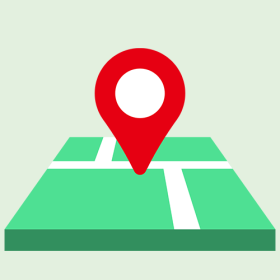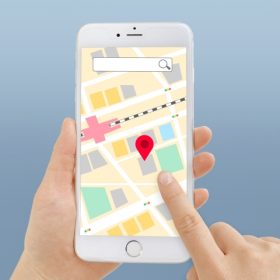Googleマップにお店の情報を掲載すると、これまでお店のことを知らなかったユーザーの目に留まり、集客につなげることができます。しかし、Googleマップへの登録には、いくつかの手順について把握し、それぞれ適切に進めることが必要です。
今回は、Googleマップにお店を登録する方法と、登録によってみられるメリットについて解説します。Googleマップの登録手順を押さえ、さっそくチャレンジしてみましょう。
※Google および Google ロゴは Google LLC の登録商標であり、同社の許可を得て使用しています。
Googleマップにお店を登録するメリット

ここでは、Googleマップにお店を登録するメリットについて解説します。どのようなメリットが享受できるのか、それぞれに目を通しておきましょう。
来店を検討するユーザーに発見されやすい
Googleマップへの登録によって、多くのユーザーの目に留まり、認知度アップにつながります。エリアごとの表示なので、今すぐお店の情報を知りたいユーザーへピンポイントで情報を届けることができます。
中には、お店を知っていたもののこれまでに利用したことのないユーザーも一定数います。そのようなユーザーに対しても、お店の内外観やスタッフの画像、口コミへの対応といった項目によって、お店の魅力やスタッフの人柄も把握しやすくなります。
ユーザーにとってポジティブであれば、その分だけ来店意欲が高まるでしょう。Googleマップの登録は発見されやすいことに加え、これまで利用したことのないユーザーを新規獲得につながるチャンスであるのも大きなメリットと言えるでしょう。
無料で利用できる
Googleマップへの登録に費用は掛かりません。登録をはじめ、設定や管理、運営や投稿などあらゆる昨日はすべて無料で利用できます。コストを抑えながら集客したい経営者にとっては、すぐにでも登録をおすすめしたいサービスです。
口コミによって集客効果に期待できる
口コミは、お店・サービスを利用したユーザーの感想を伝えるものではなく、これから利用しようと思う人への参考資料となります。利用を検討するユーザーは、口コミを通じて「自分が満足できるお店か」を判断し、来店を決めることになるからです。
Googleマップには、お店を利用したことのあるユーザーなどからさまざまな口コミが届きます。お店を利用して感じたことをはじめ、満足したサービスや気になる点などが投稿されます。
経営が忙しいなどさまざまな理由によって、Googleマップへの投稿が仮に疎かになったとしても、口コミの内容やお店側からの返信内容が多くのユーザーの目に留まり、集客につながりえる点もメリットと言えるでしょう。
Googleマップにお店を登録する方法
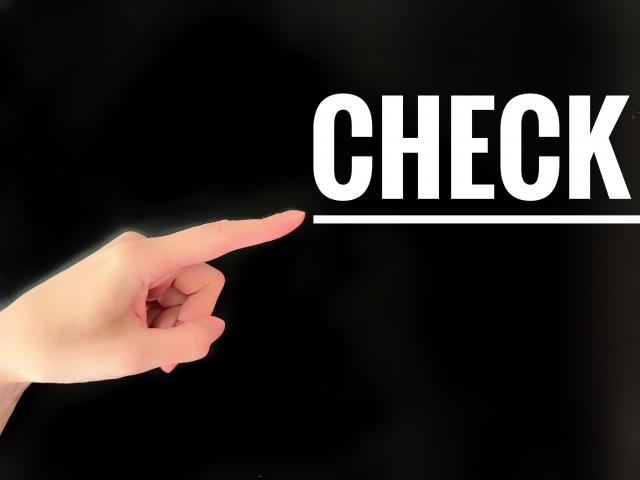
ここからは、いよいよGoogleマップにお店の情報を登録する方法について解説します。全部で4つの手順があるので、順を追って挑戦してみましょう。
①Googleアカウントの作成
まずはGoogleアカウントを作成しましょう。
Googleアカウントの作成方法は、こちらから作成ページに移り、「アカウントを作成する」をクリックします。
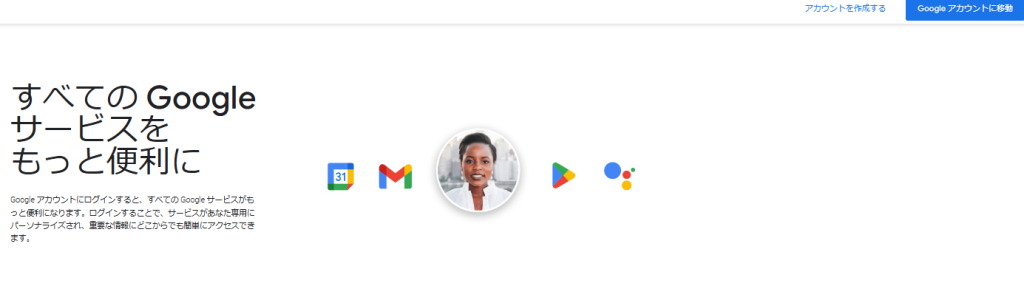
(C)Google
次に、お店の名前を登録します。
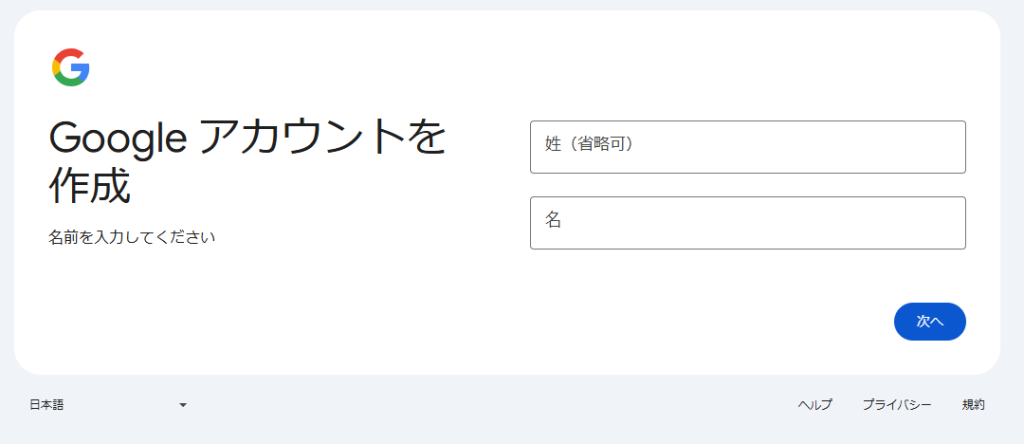
(C)Google
入力後「次へ」を押すと、次に生年月日と性別の選択をします。
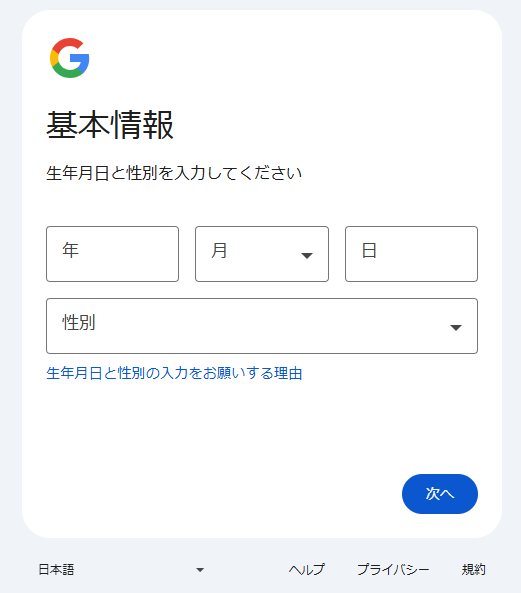
(C)Google
次に、Gmailアドレスの選択ページが表示されるので、登録した名称を含めたいくつかの候補、あるいは自分でGmailアドレスを作成し、「次へ」を押します。
次に、安全なパスワードの作成ページが表示されます。誕生日や電話番号など、お店の情報を辿れば誰もが入力できるようなものは避けてください。
パスワードが作成できたら、Googleアカウントを再設定するためのアドレスを追加します。代表者のメールアドレスを使用しておくことで、万が一のトラブルがあったり、代表者が替わったりしても再設定がしやすくなります。
最後に、アカウント情報の確認として、入力した名称と作成したメールアドレスが表示されます。「次へ」を押すと、プライバシーと利用規約が表示されるので、目を通したら後、「同意」を押せばアカウントの作成が完了です。
②Googleマップにお店が掲載されているかを確認
Googleへの登録が終わったら、次はGoogleマップにお店が掲載されているかを確認しましょう。
検索したあと、マップを確認し、赤いピンが立っていて、店名が表示されていれば完了です。
③掲載されている内容を確認
Googleマップで「店名 地名」を検索し、該当する店名をクリックしましょう。
詳細情報の中に「このビジネスのオーナーですか?」といった文字リンクがあるので、表示された住所、店名(屋号や会社名など)が正しい内容かを確認してください。
情報を修正したいときは、左上にある「マイビジネス」をクリック後、Googleにログインすることで管理画面に切り替わり、修正することができます。
④オーナー確認を済ませる
お店の情報がGoogleマップに掲載されない場合は、Googleビジネスプロフィールの登録が別途必要です。
Googleビジネスプロフィールの概要と登録方法についてはこちらの記事でまとめているので、併せてご覧ください。
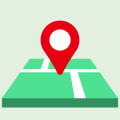

Googleマップに登録したら|編集・削除する方法

Googleマップにお店の情報を登録後、編集したいときや削除したいときはどのような方法で行えば良いのでしょうか。
ここでは編集・削除それぞれの方法について解説します。
編集方法
Googleマップに登録した内容は、Googleビジネスプロフィールページから編集できます。
この場合は以下の手順で進めてください。
-
Googleビジネスプロフィールにログインする
-
管理ページを選択する
-
左メニューの「情報」をクリックする
「情報」内に入ると、以下項目の編集が行えます。
- ビジネス名
- カテゴリ
- 住所
- サービス提供エリア
- 営業時間
- 特別営業時間
- 電話番号
- プロフィールの略称
- Webサイト
- 予約リンク
- 商品
- サービス
- ビジネス情報
- 開業日
- 写真を追加 etc.
編集したい項目を選択し、正しい情報へと修正しましょう。
削除方法
Google状に登録した内容を削除するには、以下の手順で進めてください。
-
Googleビジネスプロフィールにログインする
-
Googleビジネスプロフィールの情報をリセット
- 「このリスティングを閉業、または削除する」を選択する
- 「閉業としてマーク」「リスティングを削除」のいずれかを選択する
- 「閉業としてマーク」を選択すると赤いテキストが表示され、「閉業」ラベルが付く
- 「リスティングを削除」を選択すると、ビジネスプロフィールが完全に削除される
-
Googleマップから対象店舗を削除
- 「このリスティングを閉業、または削除する」を選択する
- 「閉業としてマーク」「リスティングを削除」のいずれかを選択する
- 「閉業としてマーク」を選択すると赤いテキストが表示され、「閉業」ラベルが付く
- 「リスティングを削除」を選択すると、ビジネスプロフィールが完全に削除される
-
審査を経て承認されれば削除完了
それぞれの手順に従って削除申請を出した後は、審査開始に関するメールが登録したメールアドレスに届きます。
内容を確認し、審査が完了した後、Googleマップに登録された情報はすべて削除されます。
Googleマップへの登録はMap-Linkにお任せ!

Googleマップに登録するには、あらかじめGoogleアカウントを作成し、その上でGoogleビジネスプロフィールへ登録しなければなりません。類似した作業を複数こなさなければならないため、経営者兼スタッフとして働く人の中には面倒に感じる人もいるでしょう。
そのようなときは、Googleアカウントだけを作成し、GoogleビジネスプロフィールとGoogleマップへの登録を外注依頼する方法がおすすめです。Map-Linkでは、Googleマップに上位表示させる施策であるMEO対策を中心とした会社で、Googleビジネスプロフィール等の登録作業も対応可能です。
当社の概要については以下から閲覧できますので、外注依頼を検討される方はぜひ併せてご覧ください。
Map-Linkのサービス概要
Map-Linkは、Googleビジネスプロフィール(GBP)を活用し、ローカルビジネスのオンライン集客力を最大化するサービスです。MEO(マップ検索最適化)を中心に、Google検索やマップでの上位表示を支援し、地域の顧客からビジネスを見つけてもらいやすくします。
MEOとは、Googleマップでビジネスを目立たせるための最適化手法です。ローカル検索結果で上位の順位に表示されることで、より効果的に近隣在住の顧客にアプローチできます。